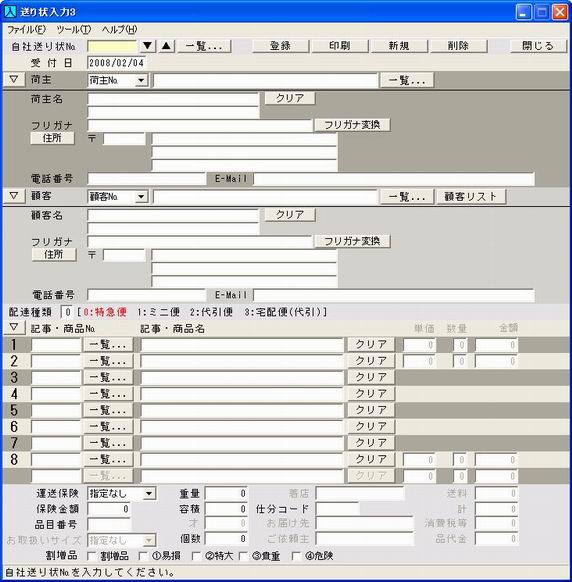使用手順
戻る
[送り状入力]
[スタート]-[プログラム]-[送り状印刷SU3]-[メニュー]で[メニュー]を起動します。
[01.送り状入力]で[送り状入力3]を起動します。
[自社送り状№]を入力します。
既に登録されている送り状を呼び出すときに使用します。※自社送り状№がわからない場合。
<一覧...>ボタンを押して[送り状一覧]を開きます。
検索種類を選択します。
「自社送り状№」、「受付日」、「入力日」の中なら選択します。検索をする文字列を入力して<検索>ボタンを押します。
検索最大件数は100件です。見つからない場合は検索文字列を変更するか、別の種類で検索を行います。表示するデータを選択しマウスのダブルクリックまたは<Enter>キーで確認します。
※表示している送り状の前後(自社送り状№)を呼び出すときは、<▼>ボタンまたは<▲>ボタンを押します。
日付を入力します。
受付日を西暦で入力します。[荷主名]を入力します。
荷主の[フリガナ]を入力します。
荷主の[郵便番号]を入力します。
荷主の[住所]を入力します。
荷主の[電話番号]を入力します。
[顧客名]を入力します。
顧客の[フリガナ]を入力します。
顧客の[郵便番号]を入力します。
顧客の[住所]を入力します。
顧客の[電話番号]を入力します。
配達種類を入力します。
[記事・商品名]を入力します。
※[記事・商品№]項目で記事・商品№により検索できます。[単価]を入力します。
※[記事・商品№]項目で記事・商品№により検索できます。[数量]を入力します。
[金額]を入力します。
運送保険を指定します。
保険金額を入力します。
品目番号を入力します。
お取扱いサイズを指定します。
割増品の場合、[割増品]にチェックを付けます。
①易損の場合、[①易損]にチェックを付けます。
②特大の場合、[②特大]にチェックを付けます。
③貴重の場合、[③貴重]にチェックを付けます。
④危険の場合、[④危険]にチェックを付けます。
重量を入力します。
容積を入力します。
才を入力します。
個数を入力します。
着店を入力します。
仕分コードを入力します。
お届け先を入力します。
ご依頼主を入力します。
送料を入力します。
計を入力します。
消費税等を入力します。
品代金を入力します。
<登録>ボタンを押して入力したデータを登録します。
登録後、登録した伝票の自社送り状№を表示します。
印刷を行うかの問い合わせがありますので、ここで印刷する場合は印刷します。<閉じる>ボタンを押してプログラムを終了します。